Comment créer une Room ?
Pour commencer, cliquez dans l'onglet Organiser.
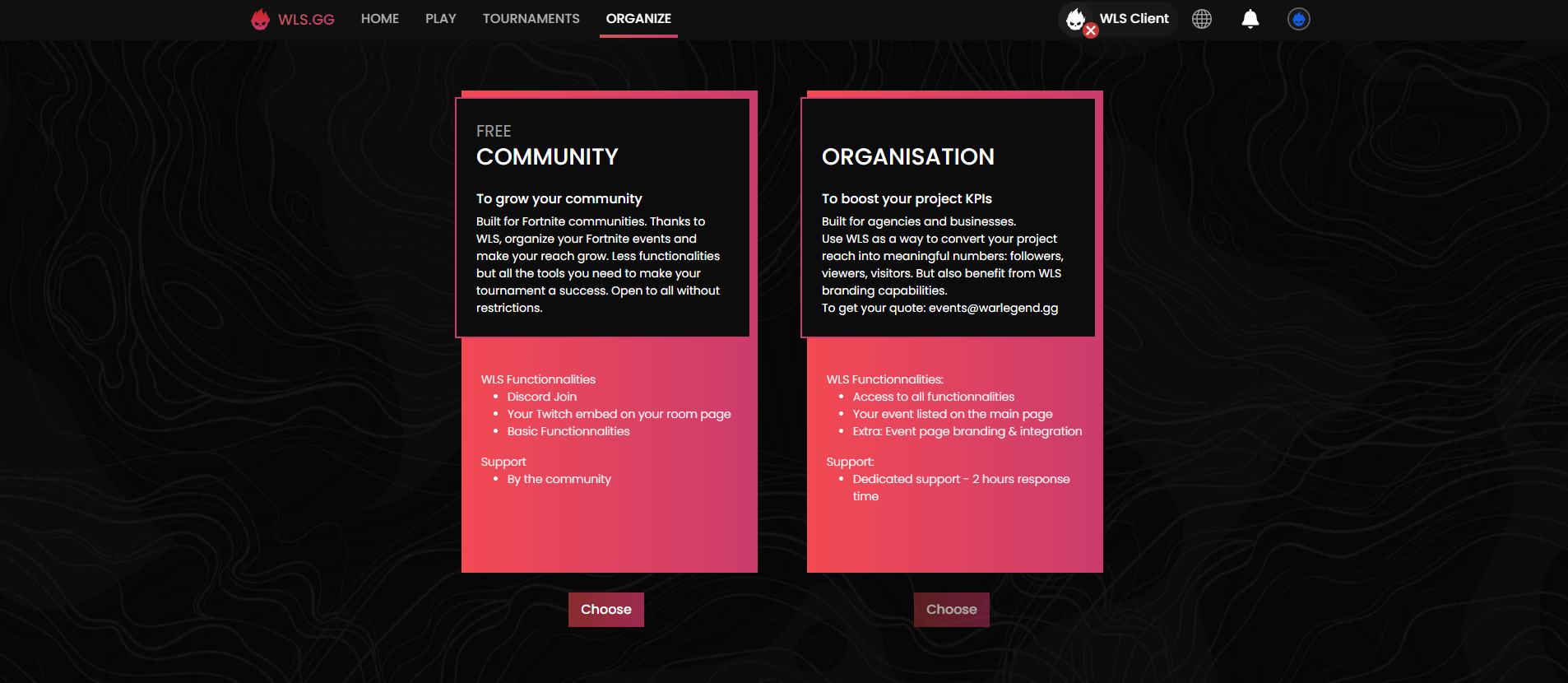
Choix du type de tournoi
Deux options s'offrent à vous :
Gratuit
Pour développer votre communauté
Conçue pour les communautés Fortnite. Grâce à WLS, organisez vos événements Fortnite et développez votre portée. Moins de fonctionnalités, mais tous les outils nécessaires pour faire de votre tournoi un succès, ouvert à tous, sans restrictions.
Fonctionnalités incluses :
- Une session maximum par page de tournoi
- Nombre de joueurs illimités
- Conditions de participation uniquement via Discord
- Gestion par la communauté
Payant
Pour booster les KPIs de votre projet
Conçue pour les créateurs de contenu et les entreprises. Utilisez WLS comme un moyen de transformer la portée de votre projet en données concrètes : abonnés, spectateurs, visiteurs. Bénéficiez également des capacités de branding de WLS.
Fonctionnalités avancées :
- Mise en avant de votre tournoi sur notre plateforme dans l'onglet "Tournois"
- Plusieurs sessions sur la même page de tournoi
- Possibilité de qualifier les joueurs automatiquement dans une autre session
- Personnalisation de votre page de tournoi (description, affiche)
- Nombre de joueurs illimités
- Conditions de participation avec vos réseaux sociaux (Twitch, TikTok, Twitter, Instagram, etc.)
- Possibilité de mettre en avant le stream de votre choix durant le tournoi
- Support/Gestion assurée par un Admin WLS ou un admin de la communauté
Pour obtenir un devis : [email protected]
Sélection du mode de tournoi
Pour créer une page de tournoi sélectionnez "Free Community" :
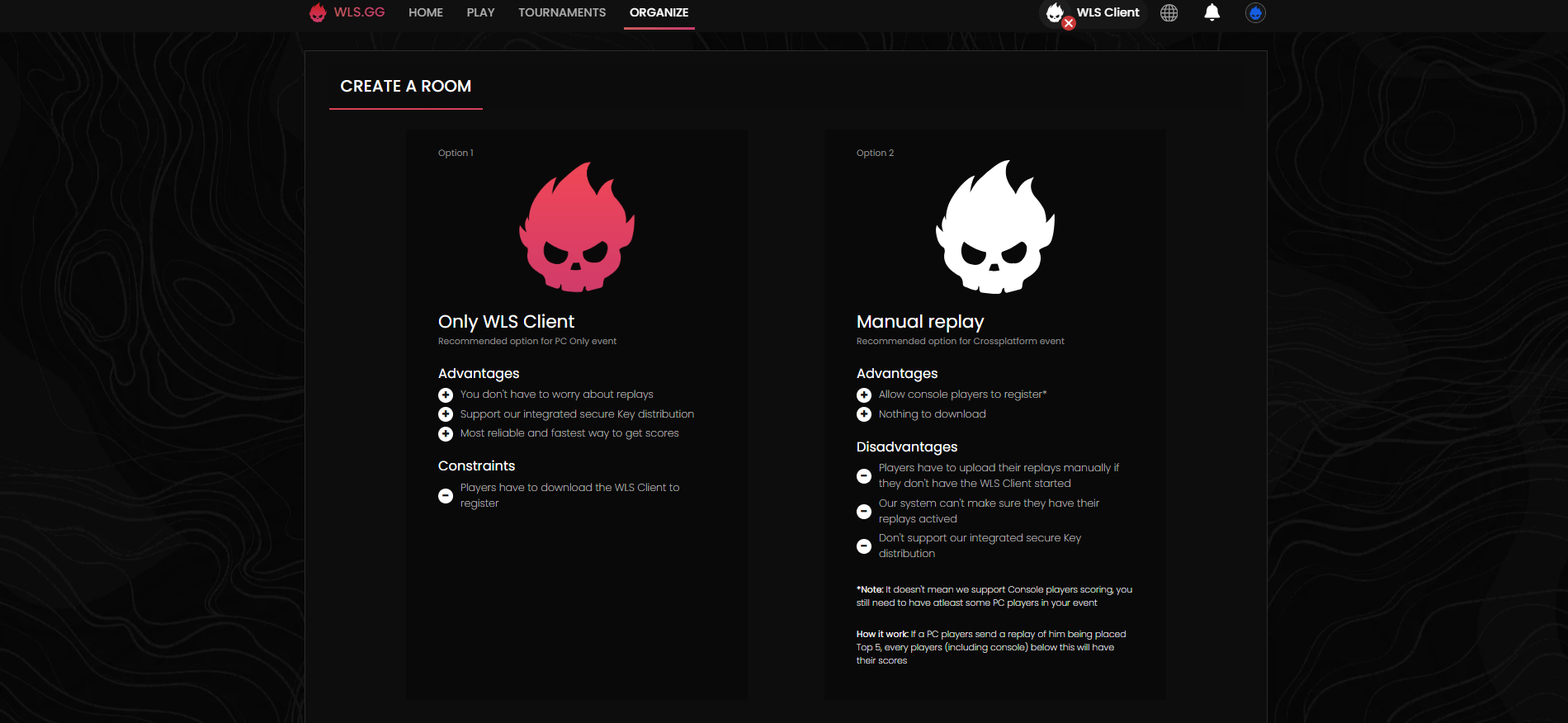
Vous aurez deux options :
- Option 1 - Seulement le client WLS : Tournoi avec uniquement des joueurs PC
- Option 2 - Replay Manuel : Tournoi multi-plateformes
- Nous vous laissons lire les avantages et inconvénients des deux options différentes. La configuration de l'Option 1 ou 2 restera la même.
Configuration des Rooms

Nom de la Room
Vous devez choisir le nom.
- Veuillez noter que vous êtes limité à 35 caractères.
Région
Vous devez choisir la Région :
- Europe
- NAE
- NAW
- Asie
- Océanie
- Moyen-Orient
- Brésil
- Onsite
Mode de jeux
| Catégorie | Modes disponibles |
|---|---|
| Battle Royale | Solo / Duos / Trios / Sections |
| BattleRoyal Tournament Settings | Solo / Duos / Trios / Sections |
| Zero Build | Solo / Duos / Trios / Sections |
| Zero Build Tournament Settings | Solo / Duos / Trios / Sections |
| Reload Build | Solo / Duos / Sections |
| Reload Zero Build | Solo / Duos / Sections |
Vous ne pourrez pas changer de mode de jeu, une fois la page créée !
URL d'invitation Discord
Vous pouvez choisir de laisser ce champ vide ou le remplir avec un lien d'invitation Discord.
- Veuillez noter que seul ce format est autorisé --> https://discord.gg/xxxxxx
Heure de début du premier jeu
Sélectionnez l'heure de début du tournoi pour indiquer aux joueurs le début de votre tournoi.
Heure de fin
Sélectionnez l'heure de fin du tournoi pour indiquer aux joueurs quand finira votre tournoi.
Visibilité
Sélectionnez une des options suivantes :
| Option | Description |
|---|---|
| CACHÉ | Cette Room ne sera accessible qu'avec le lien. |
| PUBLIC | Cette Room sera listée sur votre page utilisateur. |
Inscriptions
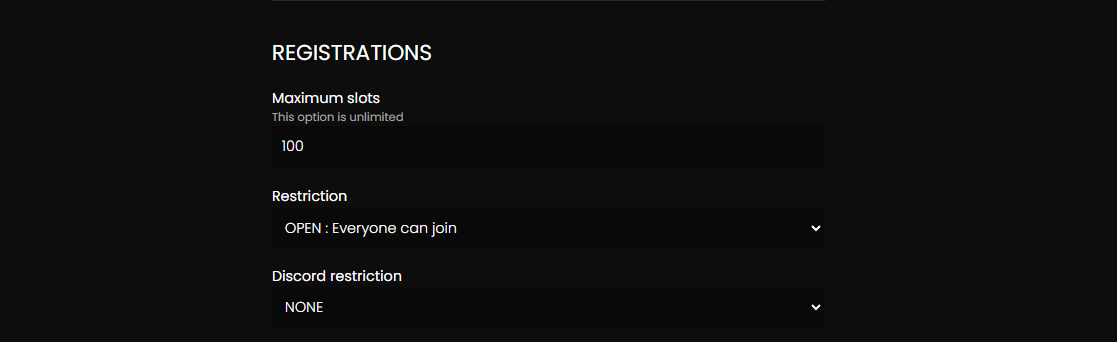
Nombre maximal de places
Vous devez choisir le nombre de places disponibles pour votre tournoi.
Restrictions
Vous pouvez choisir entre :
| Option | Description |
|---|---|
| OPEN | Tout le monde peut s'inscrire. |
| INVITATIONAL | Seules les personnes invitées peuvent s'inscrire. |
Restriction Discord
Vous pouvez choisir entre :
| Option | Description |
|---|---|
| MEMBRE | Seuls les membres de votre serveur Discord peuvent s'inscrire. |
| RÔLE | Seuls les membres ayant un rôle spécifique peuvent s'inscrire. |
Système de points
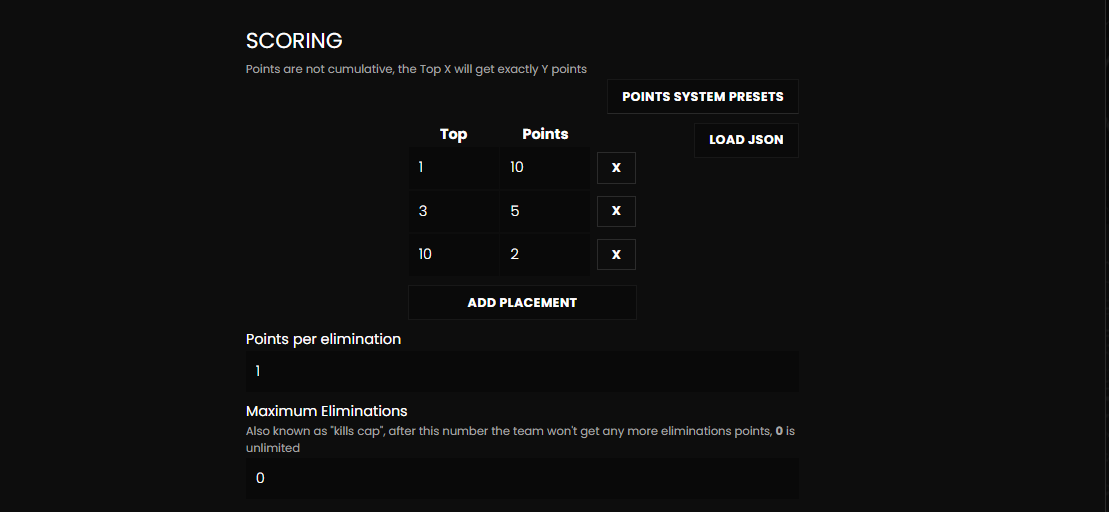
Choisissez votre système de points manuellement ou en chargeant un JSON :
Manuellement
Dans la colonne de gauche, vous choisissez le top, dans la colonne de droite vous choisissez le nombre de points que vous assignez.
Veuillez noter que si vous remplissez le top 3 puis le top 10 en laissant un trou, notre système placera le nombre de points du top 10 dans les points des tops entre le top 4 et le top 9.
Charger un JSON
Ce bouton vous permettra d'importer votre système de points.
Structure JSON
{
"place_points": {
"1": 10,
"2": 5,
"3": 2,
},
"kills_cap": 0,
"elimination_points": 1,
"banned_sessions": [],
"tiebreakers": [
{
"src": "points",
"multiplier": 0,
"bits": 11,
"avg": false,
"reverse": false
},
{
"src": "victories",
"multiplier": 0,
"bits": 4,
"avg": false,
"reverse": false
},
{
"src": "kills",
"multiplier": 100,
"bits": 12,
"avg": true,
"reverse": false
},
{
"src": "place",
"multiplier": 100,
"bits": 14,
"avg": true,
"reverse": true
},
{
"src": "timer",
"multiplier": 0,
"bits": 11,
"avg": true,
"reverse": false
}
],
"session_limit": {
"max": 4,
"criteria": "start_time",
"reverse": false
},
"prizes": {
"20": "Qualifiés en Finale"
}
}
- Veuillez vous assurer que le fichier a une extension .json.
- Veuillez noter que les points ne sont pas cumulatifs, le Top X obtiendra exactement Y points - Vous devez additionner.
Exemple : Vous avez : Top 1 - +14 points Top 2 - +4 points Top 3 - +2 points
Dans notre système vous devez écrire comme ceci : Top 1 - 20 points Top 2 - 6 points Top 3 - 2 points
Points par élimination
Choisissez combien de points vaut 1 kill.
Éliminations maximales
Aussi connu sous le nom de "Kills Cap", ce nombre définit le nombre maximum de kills avant que le système arrête de compter.
- 0 par défaut est illimité
Récompenses
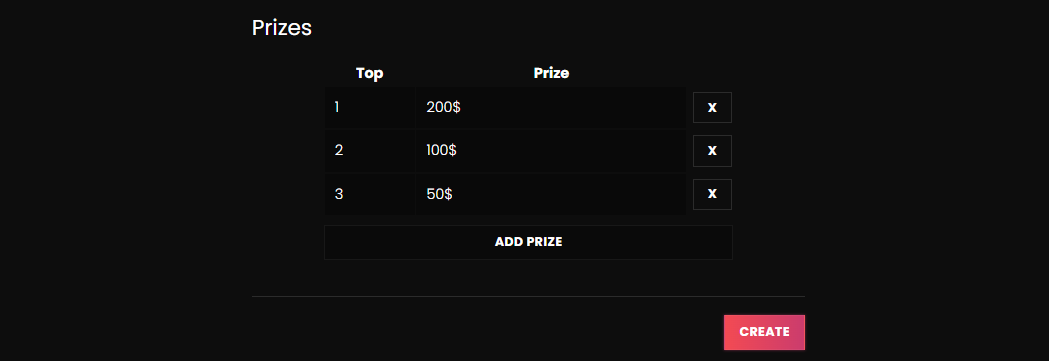
Ajouter une récompense
Ajoute une ligne.
Supprimer une récompense
Supprimer une ligne.
| Champ | Description |
|---|---|
| Top | Correspond au top qui gagne le cashprize. |
| Récompense | Correspond à ce que le joueur gagne. |
- Veuillez noter que l'option "Top" n'accepte que des nombres comparé à l'option "Prize" qui accepte les nombres et les lettres.
- War Legend ne prend aucune responsabilité concernant les récompenses, soyez prudent !